win10桌面图标不停刷新闪烁怎么办呢,在win10的系统中可能有的用户们又看到了桌面上的图标偶尔出现一些刷新闪烁的问题,这个问题让有的用户们不知道要怎么才能解决,其实想要解决
win10桌面图标不停刷新闪烁怎么办呢,在win10的系统中可能有的用户们又看到了桌面上的图标偶尔出现一些刷新闪烁的问题,这个问题让有的用户们不知道要怎么才能解决,其实想要解决这个问题的话很简单,这里为大家带来了关于win10桌面图标不停刷新闪烁解决方法,帮大家可以更好的解决这个问题。
1、鼠标右键点击桌面上的脑,在打开的菜单中点击管理进入;
2、在页面中找到左边的服务和应用,点击它下拉的地方的服务进入;
3、然后在右边的菜单中找到ProblemReportsandSolutionsControlPanelSupport,接着右键点击停止;
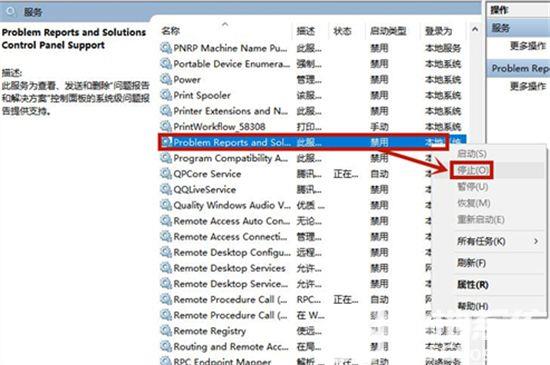
4、然后继续找到WindowsErrrorrtingService,点击左边的停止服务;
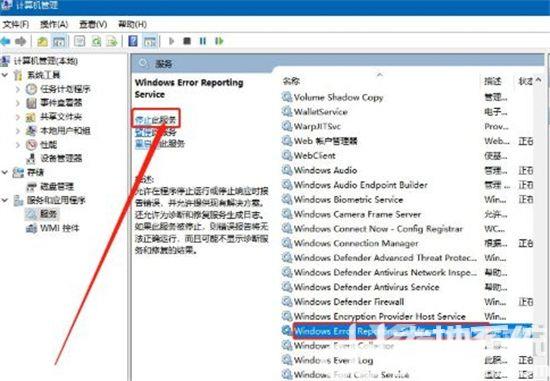
5、最后关机重启电脑操作即可恢复。
